Bab ini memberikan informasi tentang pembelian persediaan dan komponen perawatan yang tersedia untuk printer Anda.
![[Note]](../common/note.png)
|
|
|
Aksesori yang tersedia mungkin berbeda dari satu negara dengan negara lainnya. Hubungi perwakilan penjualan Anda untuk mendapatkan daftar aksesori yang tersedia. |
Untuk memesan komponen, aksesori dan komponen perawatan asli Samsung, hubungi dealer atau pengecer Samsung lokal tempat Anda membeli printer Anda. Anda juga dapat menghubungi www.samsung.com/supplies, pilih negara/kawasan Anda, dan dapatkan informasi saat meminta servis.
Bila masa pakai persediaan habis, Anda dapat memesan jenis persediaan berikut untuk perangkat Anda:
|
Jenis |
Hasil rata-rata[a] |
Nama komponen |
|---|---|---|
|
Kartrid toner keluaran standar |
|
K407(CLT-K407S): Hitam C407(CLT-C407S): Sian M407(CLT-M407S): Magenta Y407(CLT-Y407S): Kuning Kawasan A [b] K4072(CLT-K4072S): Hitam C4072(CLT-C4072S): Sian M4072(CLT-M4072S): Magenta Y4072(CLT-Y4072S): Kuning Kawasan B [c] K4073(CLT-K4073S): Hitam C4073(CLT-C4073S): Sian M4073(CLT-M4073S): Magenta Y4073(CLT-Y4073S): Kuning |
|
Unit Imaging |
Sekitar 24.000 gambar[d] |
CLT-R407 |
|
Wadah toner buangan |
Sekitar 10.000 gambar[d] |
CLT-W409 |
|
[a] Jumlah keluaran yang dihasilkan sesuai dengan ISO/IEC 19798. [b] Kawasan A: Albania, Austria, Belgia, Bosnia, Bulgaria, Kroasia, Siprus, Republik Ceko, Denmark, Estonia, Finlandia, Prancis, Jerman, Yunani, Hungaria, Italia, Latvia, Lithuania, Makedonia, Belanda, Norwegia, Polandia, Portugal, Rumania, Serbia, Slovakia, Slovenia, Spanyol, Swedia, Swiss, dan Inggris Raya [c] Kawasan B: Bangladesh, China, India, dan Nepal [d] Hitungan gambar berdasarkan satu warna pada setiap halaman. Jika Anda mencetakan dokumen dengan warna penuh (Sian, Magenta, Kuning, Hitam), usia item ini akan berkurang 25%. |
||
Untuk mengganti kartrid toner, lihat Mengganti kartrid toner.
![[Note]](../common/note.png)
|
|
|
Tergantung pada opsi dan presentase area gambar, modus kerja yang digunakan, masa pakai kartrid toner mungkin berbeda. |
![[Caution]](../common/caution.png)
|
|
|
Anda harus membeli persediaan, termasuk kartrid toner, di negara yang sama tempat Anda membeli perangkat. Jika tidak, persediaan tidak akan sesuai dengan perangkat Anda karena konfigurasi sistem persediaan ini berbeda antara satu negara dengan negara lainnya. |
![[Warning]](../common/warning.png)
|
|
|
Samsung tidak menyarankan penggunaan selain kartrid toner Samsung asli, misalnya kartrid toner isi ulang atau produksi ulang. Samsung tidak dapat menjamin kualitas selain kartrid toner Samsung asli. Layanan atau perbaikan yang diperlukan akibat penggunaan selain kartrid toner Samsung asli tidak akan tercakup dalam jaminan printer. |
Untuk membeli komponen perawatan, hubungi sumber di mana Anda membeli perangkat.
Mengganti komponen perawatan hanya dapat dilakukan oleh penyedia layanan, dealer, atau penjual resmi di mana Anda membeli perangkat. Garansi tidak termasuk penggantian suku cadang perawatan setelah printer mencapai “Hasil Rata-rata”.
Komponen perawatan diganti pada jangka waktu tertentu untuk menghindari masalah kualitas pencetakan dan umpanan kertas akibat komponen yang usang, baca tabel di bawah ini. Tujuannya adalah mempertahankan kondisi kerja terbaik dari printer Anda. Komponen perawatan di bawah ini harus diganti saat batas umur setiap komponen tercapai.
|
Komponen |
Hasil rata-rata[a] |
|---|---|
|
Unit peleburan |
Sekitar 50.000 halaman (H&P)/12.500 halaman (Warna) |
|
Penggulung transfer |
Sekitar 50.000 halaman (H&P)/12.500 halaman (Warna) |
|
Sabuk transfer (ITB) |
Sekitar 50.000 halaman (H&P)/12.500 halaman (Warna) |
|
Rol pengumpanan kertas |
Sekitar 50.000 halaman |
|
[a] Hasil rata-rata akan dipengaruhi oleh sistem operasi yang digunakan, kinerja komputasi, perangkat lunak aplikasi, metode koneksi, jenis media, ukuran media, dan kompleksitas pekerjaan. |
|
Mesin ini menggunakan empat warna dan masing-masing memiliki kartrid toner yang berbeda: kuning (Y), magenta (M), sian (C), dan hitam (K).
Kartrid toner telah mencapai perkiraan masa pakainya. Printer berhenti mencetak. Selain itu, jendela program Smart Panel muncul di komputer, meminta Anda untuk mengganti kartrid (lihat Menggunakan program Smart Panel).
Pada tahap ini, kartrid toner perlu diganti. Periksa jenis nomor model toner yang digunakan printer Anda (Lihat Persediaan yang tersedia).
![[Note]](../common/note.png)
|
|
|
Samsung tidak menyarankan penggunaan kartrid toner Samsung palsu, misalnya kartrid toner isi ulang atau produksi ulang. Samsung tidak menjamin kualitas kartrid toner bukan Samsung atau kerusakan pada printer akibat pemakaian katrid oner tidak asli. Layanan atau perbaikan yang diperlukan akibat penggunaan kartrid toner Samsung palsu juga tidak akan tercakup dalam jaminan printer. |
-
Matikan mesin, lalu tunggu beberapa menit sampai mesin dingin.
-
Tekan tombol pelepas, buka lebar-lebar penutup depan.

-
Pegang pegangan pada kartrid toner lalu tarik untuk melepas kartrid dari printer.

-
Keluarkan kartrid toner baru dari kemasannya.
-
Tarik lembar hopper dari kartrid toner yang baru.
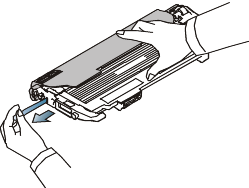
-
Dengan memegang kedua pegangan pada kartrid toner yang baru, kocok merata dari sisi ke sisi untuk mendistribusikan ulang toner secara merata.

-
Tempatkan kartrid toner pada permukaan yang datar, sebagaimana ditunjukkan di bawah ini, kemudian lepaskan tutup pelindungnya.
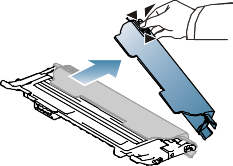
![[Note]](../common/note.png)
Jika toner mengotori pakaian Anda, seka dengan lap kering, kemudian cuci dengan air dingin. Air panas membuat toner meresap ke serat kain.
-
Patikan warna kartrid toner cocok dengan slot warnanya, lalu pegang pegangan pada kartrid toner. Masukkan kartrid ke tempatnya sampai terdengar bunyi klik.

-
Tutup penutup depan. Pastikan bahwa penutup terkunci dengan baik dan lalu hidupkan mesin.
![[Warning]](../common/warning.png)
Jika penutup depan tidak tertutup rapat, printer tidak akan beroperasi.
Saat rentang usia unit penggambaran telah terlampaui, jendela program Smart Panel muncul pada komputer, menunjukkan bahwa unit penggambaran perlu diganti. Jika tidak, printer Anda berhenti mencetak.
-
Matikan printer, lalu tunggu beberapa menit sampai printer dingin.
-
Tekan tombol pelepas, buka lebar-lebar penutup depan.

-
Pegang pegangan pada kartrid toner lalu tarik untuk melepas kartrid dari printer.

-
Tarik keluar wadah toner buangan dari printer dengan menggunakan pegangannya.
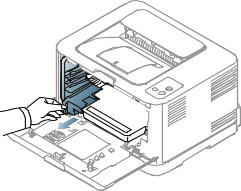
-
Tarik unit penggambaran dari printer menggunakan alur pada bagian depan unit penggambaran.
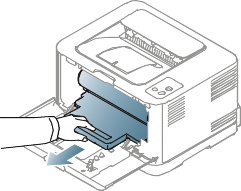
-
Keluarkan unit penggambaran baru dari kemasannya.
![[Warning]](../common/warning.png)
-
Jangan gunakan benda tajam, seperti pisau atau gunting, untuk membuka kemasan unit penggambaran. Permukaan unit penggambaran dapat rusak karenanya.
-
Berhati-hatilah agar tidak mengores permukaan unit penggambaran.
-
Untuk mencegah kerusakan, jangan paparkan unit penggambaran pada cahaya lebih dari beberapa menit. Tutupi kartrid dengan selembar kertas untuk melindunginya jika perlu.
-
-
Pegang alur pada bagian depan unit penggambaran, dorong unit penggambaran ke dalam printer.
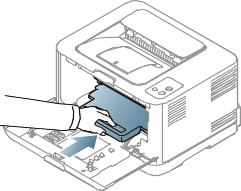
-
Masukkan wadah toner buangan ke tempatnya dan lalu dorong untuk memastikan bahwa wadah telah berada di posisinya dengan baik.
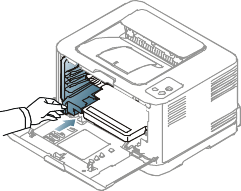
-
Dorong kartrid toner kembali ke dalam printer.

-
Tutup penutup depan dengan rapat.
![[Warning]](../common/warning.png)
Jika penutup depan tidak tertutup rapat, printer tidak akan beroperasi. Harap pastikan semua kartrid toner dipasang dengan benar. Jika kartrid toner tidak dipasang dengan benar, penutup depan tidak dapat ditutup.
-
Hidupkan printer.
![[Note]](../common/note.png)
Masing-masing LED berkedip merah dalam urutan yang berulang. Tunggu sampai sekitar 1,5 menit sampai printer siap.
Jika batas masa pakai wadah toner buangan tercapai, jendela program Smart Panel akan muncul di komputer, yang memberitahukan bahwa wadah toner buangan perlu diganti. Jika tidak, printer Anda berhenti mencetak.
-
Matikan printer, lalu tunggu beberapa menit sampai printer dingin.
-
Buka penutup sisi depan.

-
Tarik keluar wadah toner buangan dari printer dengan menggunakan pegangannya.

![[Note]](../common/note.png)
Pastikan Anda menempatkan wadah toner buangan pada permukaan rata agar toner tidak tumpah.
-
Singkirkan penutup wadah dari wadah seperti terlihat di bawah, dan gunakan untuk menutup lubang pada wadah toner buangan.
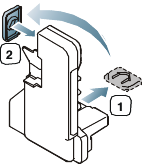
![[Warning]](../common/warning.png)
Jangan miringkan atau balikkan wadah.
-
Keluarkan wadah kartrid buangan baru dari kemasannya.
-
Masukkan wadah baru ke dalam posisinya dan lalu tekan untuk memastikan wadah telah terpasang dengan kencang pada tempatnya.

-
Tutup penutup depan dengan rapat.
![[Warning]](../common/warning.png)
Jika penutup depan tidak tertutup rapat, printer tidak akan beroperasi. Harap pastikan semua kartrid toner dipasang dengan benar. Jika kartrid toner tidak dipasang dengan benar, penutup depan tidak dapat ditutup.
-
Hidupkan printer.